最简单重装正版系统win10方法
- 时间:2016年10月03日 01:20:01 来源:魔法猪系统重装大师官网 人气:7337
重装正版系统win10方法是什么,win10系统已经退出免费下载了,很多人都想重装win10系统,win10系统确实非常好用,系统具有安全,快速,稳定等特点。那么就让小编告诉你们最简单重装正版系统win10方法,轻松让你们安装成功。
系统之家正版win10重装具体方法:
1、打开右下角通知栏区域的通知图标;
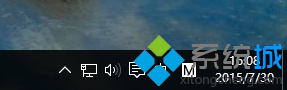
2、打开设置;
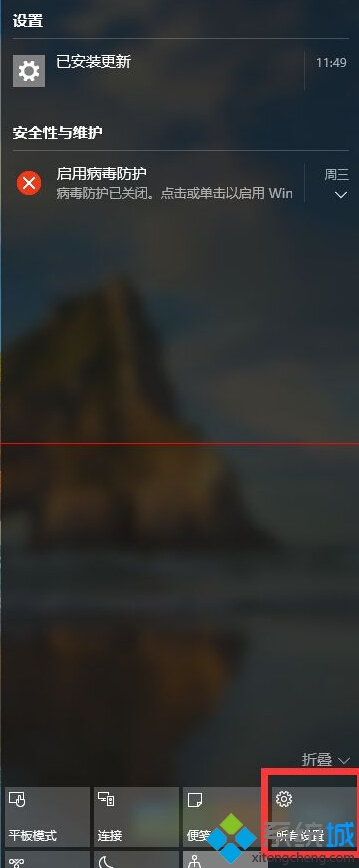
3、打开更新和安全;
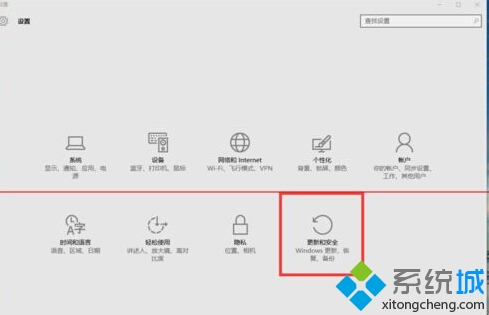
4、打开恢复;
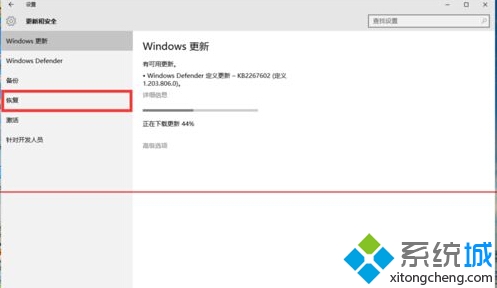
5、点击重置此电脑;
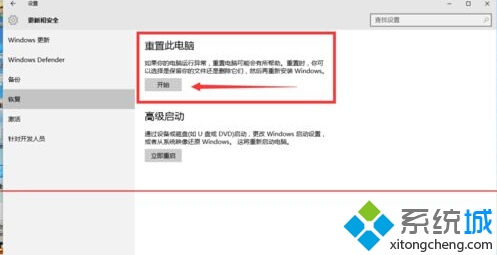
6、这里你可以选择是否保留系统文件;
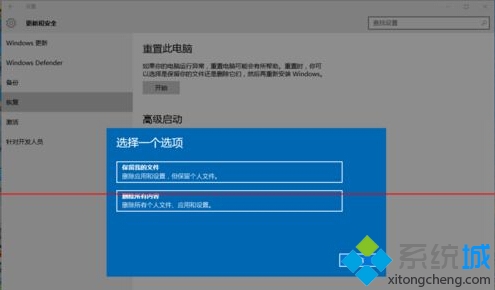
7、选择保留你可以保留现在的设置,文件,软件;
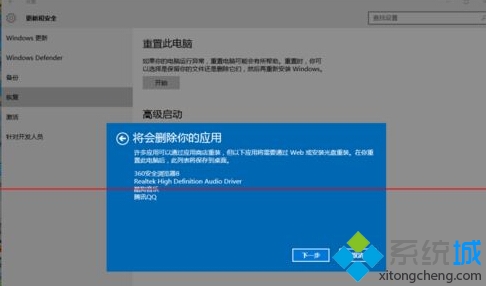
8、选择删除你可以选择删除系统盘(一般是C盘)还是删除所有盘符的文件。
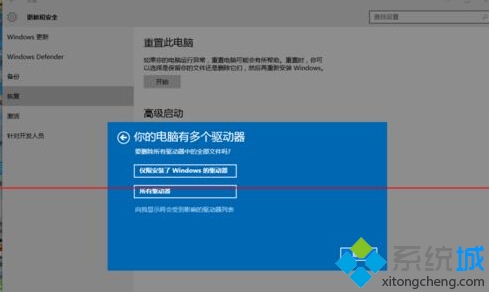
注意事项:重装之后系统还是激活的,请放心。
综上所述,这就是小编给你们带来的最简单重装正版系统win10方法,想必大家通过小编的方法以后,已经安装好windows10系统了,现在是不是就能体验到windows10系统独有的新功能了,所以想升级windows10系统,但是不知道怎么做,就来看看小编这个方法吧。
重装正版系统,重装正版系统win10
上一篇:最简单好用的w8系统重装软件
下一篇:联想y460重装系统图文教程









